Список кодов клавиш клавиатуры и мыши
Конвертер из hex в dec и наоборот
ВВОД:
ВЫВОД:
Список клавиш
| Название клавиши | HEX код клавиши | DEC код клавиши |
|---|---|---|
| Left Button | 0x01 | 1 |
| Right Button | 0x02 | 2 |
| Break | 0x03 | 3 |
| Middle Button | 0x04 | 4 |
| X Button 1 | 0x05 | 5 |
| X Button 2 | 0x06 | 6 |
| Backspace | 0x08 | 8 |
| Tab | 0x09 | 9 |
| Clear | 0x0C | 12 |
| Enter | 0x0D | 13 |
| Shift | 0x10 | 16 |
| Ctrl | 0x11 | |
| Alt | 0x12 | 18 |
| Pause | 0x13 | 19 |
| Caps Lock | 0x14 | 20 |
| Kana | 0x15 | 21 |
| Junja | 0x17 | 23 |
| Final | 0x18 | 24 |
| Kanji | 0x19 | 25 |
| Esc | 0x1B | 27 |
| Convert | 0x1C | 28 |
| Non Convert | 0x1D | 29 |
| Accept | 0x1E | 30 |
| Mode Change | 0x1F | 31 |
| Space | 0x20 | 32 |
| Page Up | 0x21 | 33 |
| Page Down | 0x22 | 34 |
| End | 0x23 | 35 |
| Home | 0x24 | 36 |
| Arrow Left | 0x25 | 37 |
| Arrow Up | 0x26 | 38 |
| Arrow Right | 0x27 | 39 |
| Arrow Down | 0x28 | 40 |
| Select | 0x29 | 41 |
| 0x2A | 42 | |
| Execute | 0x2B | 43 |
| Print Screen | 0x2C | 44 |
| Insert | 0x2D | 45 |
| Delete | 46 | |
| Help | 0x2F | 47 |
| 0 | 0x30 | 48 |
| 1 | 0x31 | 49 |
| 2 | 0x32 | 50 |
| 3 | 0x33 | 51 |
| 4 | 0x34 | 52 |
| 5 | 0x35 | 53 |
| 6 | 0x36 | 54 |
| 7 | 0x37 | 55 |
| 8 | 0x38 | 56 |
| 9 | 0x39 | 57 |
| A | 0x41 | 65 |
| B | 0x42 | 66 |
| C | 0x43 | 67 |
| D | 0x44 | 68 |
| E | 0x45 | 69 |
| F | 0x46 | 70 |
| G | 0x47 | 71 |
| H | 0x48 | 72 |
| I | 0x49 | 73 |
| J | 0x4A | 74 |
| K | 0x4B | 75 |
| L | 0x4C | 76 |
| M | 0x4D | 77 |
| N | 0x4E | 78 |
| O | 0x4F | 79 |
| P | 0x50 | 80 |
| Q | 0x51 | 81 |
| R | 0x52 | 82 |
| S | 0x53 | 83 |
| T | 0x54 | 83 |
| U | 0x55 | 85 |
| V | 0x56 | 86 |
| W | 0x57 | 87 |
| X | 0x58 | 88 |
| Y | 0x59 | 89 |
| Z | 0x5A | 90 |
| Left Win | 0x5B | 91 |
| Right Win | 0x5C | 92 |
| Context Menu | 0x5D | 93 |
| Sleep | 0x5F | 95 |
| Numpad 0 | 0x60 | 96 |
| Numpad 1 | 0x61 | 97 |
| Numpad 2 | 0x62 | 98 |
| Numpad 3 | 0x63 | 99 |
| Numpad 4 | 0x64 | 100 |
| Numpad 5 | 0x65 | 101 |
| Numpad 6 | 0x66 | 102 |
| Numpad 7 | 0x67 | 103 |
| Numpad 8 | 0x68 | 104 |
| Numpad 9 | 0x69 | 105 |
| Numpad * | 0x6A | 106 |
| Numpad + | 0x6B | 107 |
| Separator | 0x6C | 108 |
| Num — | 0x6D | 109 |
Numpad . |
0x6E | 110 |
| Numpad / | 0x6F | 111 |
| F1 | 0x70 | 112 |
| F2 | 0x71 | 113 |
| F3 | 0x72 | 114 |
| F4 | 0x73 | 115 |
| F5 | 0x74 | 116 |
| F6 | 0x75 | 117 |
| F7 | 0x76 | 118 |
| F8 | 0x77 | 119 |
| F9 | 0x78 | 120 |
| F10 | 0x79 | 121 |
| F11 | 0x7A | 122 |
| F12 | 0x7B | 123 |
| F13 | 0x7C | 124 |
| F14 | 0x7D | 125 |
| F15 | 0x7E | 126 |
| F16 | 0x7F | 127 |
| F17 | 0x80 | 128 |
| F18 | 0x81 | 129 |
| F19 | 0x82 | 130 |
| F20 | 0x83 | 131 |
| F21 | 0x84 | 132 |
| F22 | 0x85 | 133 |
| F23 | 0x86 | 134 |
| F24 | 0x87 | 135 |
| Num Lock | 0x90 | 144 |
| Scrol Lock | 145 | |
| Jisho | 0x92 | 146 |
| Mashu | 0x93 | 147 |
| Touroku | 0x94 | 148 |
| Loya | 0x95 | 149 |
| Roya | 0x96 | 150 |
| Left Shift | 0xA0 | 160 |
| Right Shift | 0xA1 | 161 |
| Left Ctrl | 0xA2 | 162 |
| Right Ctrl | 0xA3 | 163 |
| Left Alt | 0xA4 | 164 |
| Right Alt | 0xA5 | 165 |
| Browser Back | 0xA6 | 166 |
| Browser Forward | 0xA7 | 167 |
| Browser Refresh | 0xA8 | 168 |
| Browser Stop | 0xA9 | 169 |
| Browser Search | 0xAA | 170 |
| Browser Favorites | 0xAB | 171 |
| Browser Home | 0xAC | 172 |
| Volume Mute | 0xAD | 173 |
| Volume Down | 0xAE | 174 |
| Volume Up | 0xAF | 175 |
| Next Track | 0xB0 | 176 |
| Previous Track | 0xB1 | 177 |
| Stop | 0xB2 | 178 |
| Play / Pause | 0xB3 | 179 |
| 0xB4 | 180 | |
| Media | 0xB5 | 181 |
| App1 | 0xB6 | 182 |
| App2 | 0xB7 | 183 |
| ; : | 0xBA | 186 |
| = + | 0xBB | 187 |
| , < | 0xBC | 188 |
| — _ | 0xBD | 189 |
. > > |
0xBE | 190 |
| / ? | 0xBF | 191 |
| ` ~ | 0xC0 | 192 |
| Abnt C1 | 0xC1 | 193 |
| Abnt C2 | 0xC2 | 193 |
| [ { | 0xDB | 219 |
| \ | | 0xDC | 229 |
| ] } | 0xDD | 221 |
| \ « | 0xDE | 222 |
| ! В§ | 0xDF | 223 |
| Ax | 0xE1 | 225 |
| > < | 0xE2 | 226 |
| IcoHlp | 0xE3 | 227 |
| Process | 0xE5 | 229 |
| IcoClr | 0xE6 | 230 |
| Packet | 0xE7 | 231 |
| Reset | 0xE9 | 233 |
| Jump | 0xEA | 234 |
| OemPa1 | 0xEB | 235 |
| OemPa2 | 0xEC | 236 |
| OemPa3 | 0xED | 237 |
| WsCtrl | 0xEE | 238 |
| Cu Sel | 0xEF | 239 |
| Oem Attn | 0xF0 | 240 |
| Finish | 0xF1 | 241 |
| Copy | 0xF2 | 242 |
| Auto | 0xF3 | 243 |
| Enlw | 0xF4 | 244 |
| Back Tab | 0xF5 | 245 |
| Attn | 0xF6 | 246 |
| Cr Sel | 0xF7 | 247 |
| Ex Sel | 0xF8 | 248 |
| Er Eof | 0xF9 | 249 |
| Play | 0xFA | 250 |
| Zoom | 0xFB | 251 |
| Pa1 | 0xFD | 253 |
| OemClr | 0xFE | 254 |
Названий клавиш на клавиатуре — «Аллада» Сеть Языковых школ
Skip to content
Posted on | by Allada School
Сначала идет название клавиши на английском языке (слева), затем дословный перевод, а следом (справа) — произношение названия клавиши на русском языке, в квадратных скобках:
Esc (от Escape — выходить, убегать ) — [эскёйп] ,
Enter (входить) — [э’нтер],
Shift (смена, изменить) — [шифт] ,
Tab (от табулятор) — [таб]
Caps Lock (Заглавные Буквы и Защищать) — [капс лок] ,
Ctrl (от Control — Управлять) — [контрл],
Alt (от Аlternative — Выбор) — [альт],
Backspace (Возвращаться, возврат на один символ) — [бэк спэйс],
Delete (Удалить) — [дели’т],
Del (сокращенно от Delete) — [дел],
Insert (Вставить) — [инсэ’рт],
Ноmе (Домой) — [хоум],
End (Конец) — [энд],
Page Up (Страница Вверх) — [пейдж aп],
PgUp (сокращенно от Page Up (Страница Вверх) на дополнительной клавиатуре) — [пейдж aп],
Page Down (Страница Вниз) — [пейдж даун],
PgDn (сокращенно от Page Down (Страница Вниз) на дополнительной клавиатуре) — [пейдж даун],
Num Lock (от Number Lock — Число и Защита) — [нам лок],
Print Screen — (Печатать Экран) — [принт скрин],
Pause Break — (Пауза Перерыв) — [пауз брэк],
Scroll Lock ( от Прокручивать и защитить) — [скрол лок].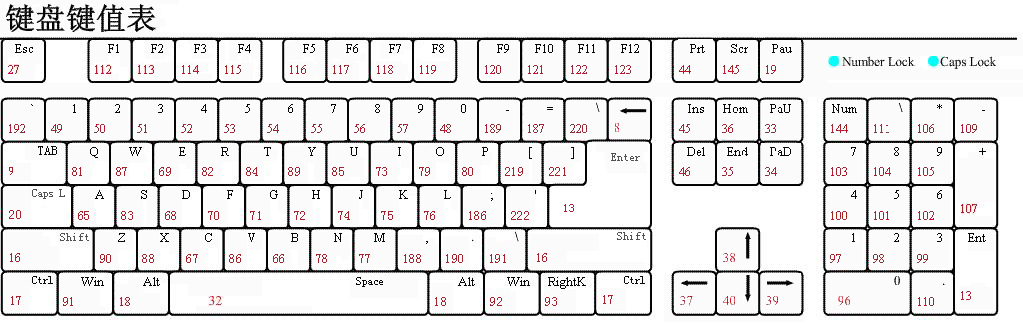 Клавиша-рудимент и практически, нигде кроме Excel не работает.
Клавиша-рудимент и практически, нигде кроме Excel не работает.
Сtr+Alt+Delete — [контрл альт дели’т].
О назначении клавиш можно прочесть здесь.
О «Горячих» клавишах можно прочесть здесь.
Выберите ваши языки
скидки на два языка сразу
Подробности у наших менеджеров.
Информация
мы открыты ежедневно с 09:00 до 22:00.
Online обучение
Бесплатное онлайн тестирование и обучение.
Узнать больше
или
приступить к обучению уже сейчас !
Полная цена курса формируется из:
— дней проведения занятий
— времени проведения занятий
— места проведения занятий
— количества студентов в группе
— подобранного курса
— лимитированного/безлимитного посещения
— включения бизнес-курса
— наличия разговорных клубов
— горящих групп
— необходимости гибкого графика
— заморозок
— учебников
— удачи в игре Flippy Allada
— прогноза астролога, психолога и Вашего лечащего врача)
— Вашей улыбки
Устали читать этот бесполезный набор слов?
Звоните скорее.
 Ваш методист предложит оптимальные условия.
Ваш методист предложит оптимальные условия.Консультант
Мы перезвоним Вам в течении минуты!
Менеджер или методист
Ответят на все ваши вопросы
Записаться на пробное занятие
выберите курс
Получить информацию
введите ваши данные
Ошибка: Контактная форма не найдена.
Забронировать тур
введите ваши данные
Ошибка: Контактная форма не найдена.
Запишите ребенка в
Летнюю школу Allada Kids
Образовательная программа
для детей 7-17 лет.
Ошибка: Контактная форма не найдена.
Записаться на пробное занятие
выберите курс
Записаться на пробное занятие
выберите курс
Названия клавиш фильтра клавиатуры | Microsoft Узнайте
Твиттер LinkedIn Фейсбук Электронная почта
- Статья
Фильтр клавиатуры можно настроить так, чтобы он блокировал клавиши или комбинации клавиш. Комбинация клавиш состоит из одной или нескольких клавиш-модификаторов, разделенных знаком плюс (+), и либо имени клавиши, либо скан-кода клавиши. В дополнение к клавишам, перечисленным в таблицах ниже, вы также можете использовать предварительно определенные имена комбинаций клавиш в качестве пользовательских комбинаций клавиш, но мы рекомендуем использовать предопределенные настройки клавиш при включении или отключении предопределенных комбинаций клавиш.
Названия клавиш сгруппированы следующим образом:
- Клавиши-модификаторы
- Системные ключи
- Курсор и математические клавиши
- Государственные ключи
- ОЕМ ключи
- Функциональные клавиши
Клавиши-модификаторы
При настройке фильтра клавиатуры можно использовать клавиши-модификаторы, перечисленные в следующей таблице.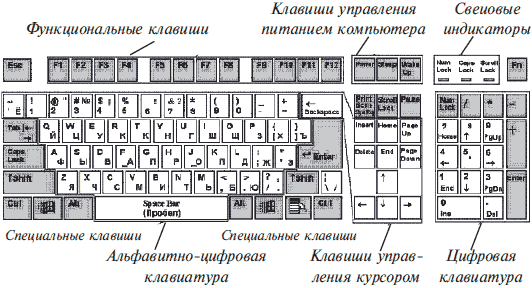 Несколько модификаторов должны быть разделены знаком плюс (+). Вы также можете настроить фильтр клавиатуры для блокировки любой клавиши-модификатора, даже если она не является частью комбинации клавиш..
Несколько модификаторов должны быть разделены знаком плюс (+). Вы также можете настроить фильтр клавиатуры для блокировки любой клавиши-модификатора, даже если она не является частью комбинации клавиш..
Контр | ВК_КОНТРОЛЬ | Клавиша Ctrl |
LCtrl | ВК_ЛКОНТРОЛЬ | Левая клавиша Ctrl |
RCtrl | ВК_РКОНТРОЛЬ | Правая клавиша Ctrl |
Управление | ВК_КОНТРОЛЬ | Клавиша Ctrl |
LControl | ВК_ЛКОНТРОЛЬ | Левая клавиша Ctrl |
RControl | ВК_РКОНТРОЛЬ | Правая клавиша Ctrl |
Альтернативный | ВК_МЕНЮ | Клавиша Alt |
LLT | ВК_ЛМЕНЮ | Левая клавиша Alt |
RALt | ВК_РМЕНЮ | Правая клавиша Alt |
Смена | ВК_ШИФТ | Клавиша Shift |
LShift | ВК_ЛШИФТ | Левая клавиша Shift |
RShift | ВК_РШИФТ | Правая клавиша Shift |
Вин | ВК_ВИН | Клавиша с логотипом Windows |
LWin | ВК_LWIN | Левая клавиша с логотипом Windows |
РВин | ВК_РВИН | Правая клавиша с логотипом Windows |
Окна | ВК_ВИН | Клавиша с логотипом Windows |
Windows | ВК_LWIN | Левая клавиша с логотипом Windows |
Windows | ВК_РВИН | Правая клавиша с логотипом Windows |
Системные клавиши
Backspace 900 50 | ВК_НАЗАД | Клавиша Backspace | ||
Задняя часть | ВК_НАЗАД | Клавиша Backspace | ||
Вкладка | ВК_ТАБ | Клавиша Tab | ||
Прозрачный | ВК_CLEAR | Клавиша очистки | ||
Введите | ВК_ВОЗВРАТ | Клавиша ввода | ||
Возврат | ВК_ВОЗВРАТ | Клавиша ввода | ||
Пауза | ВК_ПАУЗА | Клавиша паузы | ||
Esc | ВК_ESCAPE | Клавиша Esc | ||
Побег | ВК_ESCAPE | Клавиша Esc | ||
Космос | ВК_ПРОСТРАНСТВО | Пробел | ||
Перерыв | ВКонтакте_BREAK | Ключ «Разрыв» | ||
Выберите | ВК_ВЫБОР | Клавиша выбора | ||
Принтскрин | ВК_ПРИНТ | Клавиша Print Screen | ||
PrintScrn | ВК_ПРИНТ | Клавиша Print Screen | ||
Печать | ВК_ПРИНТ | Клавиша Print Screen | ||
Выполнить | ВК_EXECUTE | Клавиша выполнения | ||
Снимок | ВК_SNAPSHOT | Клавиша Print Screen | ||
Справка | ВК_ПОМОЩЬ | Клавиша справки | Курсор и клавиши редактированияВК_ПРИОР | Клавиша Page Up |
Приор | ВК_ПРИОР | Клавиша Page Up | ||
ПгУп | ВК_ПРИОР | Клавиша Page Up | ||
PageDown | ВК_NEXT | Клавиша Page Down | ||
PgDown | ВК_NEXT | Клавиша Page Down | ||
Следующий | ВК_NEXT | Клавиша Page Down | ||
Конец | ВКонтакте_END | Ключ End | ||
Дом | ВКонтакте | Клавиша «Домой» | ||
Левый | ВК_ЛЕФТ | Клавиша со стрелкой влево | ||
Вверх | ВК_УП | Клавиша со стрелкой вверх | ||
Правый | ВК_ПРАВО | Клавиша со стрелкой вправо | ||
Вниз | ВК_ВНИЗ | Клавиша со стрелкой вниз | ||
Вставка | ВК_INSERT | Ключ-вставка | ||
Удалить | ВК_УДАЛИТЬ | Клавиша удаления | ||
Дел | ВК_УДАЛИТЬ | Клавиша Удалить | ||
Сепаратор | ВК_СЕПАРАТОР | Ключ-разделитель |
## Ключи состояния
NumLock | VK_NUMLOCK | Клавиша Num Lock |
ScrollLock | ВК_ПРОКРУТКА | Клавиша блокировки прокрутки |
Спиральный | ВК_ПРОКРУТКА | Клавиша блокировки прокрутки |
CapsLock | ВК_КАПИТАЛ | Клавиша Caps Lock |
Капитал | ВК_КАПИТАЛ | Клавиша Caps Lock |
Ключи OEM
KeypadEqual 9 0050 | VK_OEM_NEC_EQUAL | Клавиша знака равенства (=) на цифровой клавиатуре (только OEM) |
Словарь | VK_OEM_FJ_JISHO | Ключ словаря (для OEM) |
Отменить регистрацию | ВК_ОЕМ_ФДЖ_МАСШОУ | Клавиша Unregister Word (только OEM) |
Регистр | ВК_ОЕМ_ФДЖ_ТУРОКУ | Ключ регистрового слова (только OEM) |
Лево-Ояюби | ВК_ОЕМ_ФДЖ_ЛОЯ | Левый ключ OYAYUBI (только OEM) |
РайтОяюби | ВК_ОЕМ_ФДЖ_РОЯ | Правый ключ OYAYUBI (для OEM) |
ОемПлюс | ВК_ОЕМ_ПЛЮС | Для любой страны/региона клавиша со знаком плюс (+’) |
OemComma | ВК_ОЕМ_КОММА | Для любой страны/региона клавиша «Запятая» (,) |
ОемМинус | ВК_ОЕМ_МИНУС | Для любой страны/региона клавиша со знаком минус (-) |
Период эксплуатации | VK_OEM_PERIOD | Для любой страны/региона клавиша точки (. |
OEM1 | ВК_ОЕМ_1 | Зависит от клавиатуры |
OEM2 | ВК_ОЕМ_2 | Зависит от клавиатуры |
OEM3 | ВК_ОЕМ_3 | Зависит от клавиатуры |
OEM4 | ВК_ОЕМ_4 | Зависит от клавиатуры |
OEM5 | ВК_ОЕМ_5 | Зависит от клавиатуры |
OEM6 | ВК_ОЕМ_6 | Зависит от клавиатуры |
OEM7 | ВК_ОЕМ_7 | Зависит от клавиатуры |
OEM8 | ВК_ОЕМ_8 | Зависит от клавиатуры |
OeMAX | VK_OEM_AX | Клавиша AX на японской клавиатуре AX |
OEM102 | ВК_ОЕМ_102 | Либо клавиша угловой скобки, либо клавиша обратной косой черты на 102-клавишной клавиатуре RT |
Функциональные клавиши
Ф1 | ВК_Ф1 | Клавиша F1 |
F2 | ВК_Ф2 | Клавиша F2 |
F3 | ВК_Ф3 | Клавиша F3 |
F4 | ВК_Ф4 | Клавиша F4 |
F5 | ВК_Ф5 | Клавиша F5 |
F6 | ВК_Ф6 | Клавиша F6 |
F7 | ВК_Ф7 | Клавиша F7 |
F8 | ВК_Ф8 | Клавиша F8 |
F9 | ВК_Ф9 | Клавиша F9 |
F10 | ВК_Ф10 | Клавиша F10 |
F11 | ВК_Ф11 | Клавиша F11 |
F12 | ВК_Ф12 | Клавиша F12 |
F13 | ВК_Ф13 | Клавиша F13 |
F14 | ВК_Ф14 | Клавиша F14 |
F15 | ВК_Ф15 | Клавиша F15 |
F16 | ВК_Ф16 | Клавиша F16 |
F17 | ВК_Ф17 | Клавиша F17 |
F18 | ВК_Ф18 | Клавиша F18 |
F19 | ВК_Ф19 | Клавиша F19 |
F20 | ВК_Ф20 | Клавиша F20 |
F21 | ВК_Ф21 | Клавиша F21 |
F22 | ВК_Ф22 | Клавиша F22 |
F23 | ВК_Ф23 | Клавиша F23 |
F24 | ВК_Ф24 | Клавиша F24 |
Клавиши цифровой клавиатуры
Numpad0 9000 3 | VK_NUMPAD0 | Клавиша 0 на цифровой клавиатуре |
Numpad1 | VK_NUMPAD1 | Клавиша 1 на цифровой клавиатуре |
Numpad2 | VK_NUMPAD2 | Клавиша 2 на цифровой клавиатуре |
Numpad3 | VK_NUMPAD3 | Клавиша 3 на цифровой клавиатуре |
Numpad4 | VK_NUMPAD4 | Клавиша 4 на цифровой клавиатуре |
Numpad5 | VK_NUMPAD5 | Клавиша 5 на цифровой клавиатуре |
Numpad6 | VK_NUMPAD6 | Клавиша 6 на цифровой клавиатуре |
Numpad7 | VK_NUMPAD7 | Клавиша 7 на цифровой клавиатуре |
Numpad8 | VK_NUMPAD8 | Клавиша 8 на цифровой клавиатуре |
Numpad9 | VK_NUMPAD9 | Клавиша 9 на цифровой клавиатуре |
Умножение | ВК_МУЛЬТИПЛИ | Клавиша умножения (*) на цифровой клавиатуре |
Добавить | ВК_АДД | Клавиша добавления (+) на цифровой клавиатуре |
Вычесть | ВК_ВЫЧИТАНИЕ | Клавиша вычитания (-) на цифровой клавиатуре |
Десятичный | VK_DECIMAL | Десятичная (. |
Разделить | ВК_ДИВИДЕ | Клавиша разделения (/) на цифровой клавиатуре |
Фильтр клавиатуры
горячих клавиш и команд | Лига Легенд Вики
в: Специально подобранное видео, элементы игрового процесса
Английский
Посмотреть источникМеню горячих клавиш и команд
Горячие клавиши — это клавиши или комбинации клавиш, которые можно использовать в матчах для быстрого выполнения действий. Команды — это строки текста, которые выполняют действие при вводе в консоли чата во время матча или в других окнах чата PVP.net. Некоторые команды, такие как чемпионский смех, шутки или танцы, работают только в матче. Большинство горячих клавиш можно настроить в разделе горячих клавиш в настройках игры. В этой статье перечислены ключи по умолчанию.
Содержание
- 1 Горячие клавиши
- 2 Графическая диаграмма
- 3 команды
- 4 Местоположение файла для привязок клавиш
- 5 Переключение основной и дополнительной кнопок мыши
- 6 История исправлений
Горячие клавиши
Это список горячих клавиш для стандартной клавиатуры QWERTY. В других клавиатурах горячие клавиши по умолчанию — это клавиши, расположенные на позициях, занимаемых горячими клавишами по умолчанию в QWERTY-клавиатурах. Например, на клавиатуре Дворжака по умолчанию для первой способности чемпиона используется горячая клавиша ‘ (апостроф).
В других клавиатурах горячие клавиши по умолчанию — это клавиши, расположенные на позициях, занимаемых горячими клавишами по умолчанию в QWERTY-клавиатурах. Например, на клавиатуре Дворжака по умолчанию для первой способности чемпиона используется горячая клавиша ‘ (апостроф).
| Ключ | Описание |
|---|---|
| ЛКМ , МБ1 или | Левая кнопка мыши. По умолчанию это выбирает целевую единицу, которая показывает их целевую рамку. |
| юаней , МБ2 или | Правая кнопка мыши. По умолчанию это выдает команду Attack-Move. |
| ММБ , МБ3 | Средняя кнопка мыши. Это не связано по умолчанию. |
| MB4 и далее | Дополнительные кнопки мыши. Они не связаны по умолчанию. |
| В | Используйте 1-ю способность чемпиона. Для способностей, нацеленных на чемпиона, вы должны либо щелкнуть чемпиона левой кнопкой мыши, либо нажать F1-F5, чтобы выбрать члена команды. То же самое для W, E и R. То же самое для W, E и R. |
| Ш | Используйте вторую способность чемпиона. |
| Е | Используйте третью способность чемпиона. |
| Р | Использовать 4-ю способность чемпиона (ультимативную) |
| Ctrl + Q | Добавьте очко способности к 1-й способности чемпиона. |
| Управл. + Вт | Добавьте очко способности ко второй способности чемпиона. |
| Ctrl + E | Добавьте очко способности к 3-й способности чемпиона. |
| Ctrl + R | Добавьте очко способности к высшей способности чемпиона. |
| Alt + Q или Q + F1 | Применить 1-ю способность чемпиона на себя (должно быть заклинанием поддержки). |
| Alt + W или W + F1 | Наложить на себя вторую способность чемпиона (должно быть заклинанием поддержки).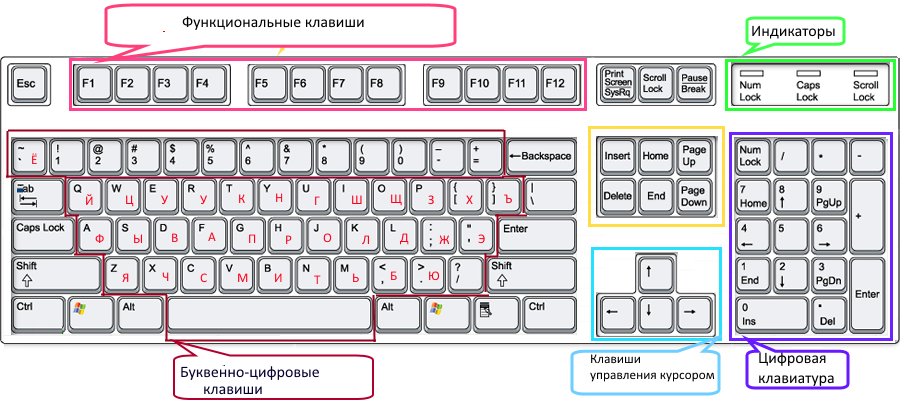 |
| Alt + E или E + F1 | Наложить на себя 3-ю способность чемпиона (должно быть заклинанием поддержки). |
| Alt + R или R + F1 | Наложить на себя ультимативную способность чемпиона (должно быть заклинанием поддержки). |
| Смена + Q | Первая способность чемпиона Smart Cast. |
| Смена + Вт | 2-я способность чемпиона Smart Cast. |
| Смена + Е | 3-я способность чемпиона Smart Cast. |
| Смена + Р | 4-я способность чемпиона Smart Cast. |
| A или X или Shift + щелкните правой кнопкой мыши | Attack Move (Чемпион движется к точке, останавливаясь, чтобы атаковать всех врагов на своем пути). |
| Alt + щелкните правой кнопкой мыши | Командирский питомец (например, Тибберс). |
| С | Команда «Стоп» (Чемпион останавливает свой текущий курс действий). |
| Дж | Команда удержания (удержание работает как стоп, но переключается при удерживании). |
| Д | Примените заклинание 1-го Призывателя. |
| Ф | Примените заклинание 2-го Призывателя. |
| Номера ( 1 до 3 и 5 до 7 ) | Используйте расходуемый предмет в соответствующем слоте инвентаря. |
| 1-3 и 5-7 | Используйте назначенные предметы активных способностей. |
| 4 | Использовать безделушку. |
| Б | Отзыв. |
| Esc | Закрыть текущее окно, например магазин. |
| С | Открыть расширенную панель статистики чемпиона. |
| Г | Переключить курсор проверки связи. |
| Н | Область переключения защищена курсором проверки связи. |
| Д | Переключить блокировку камеры на чемпионе. |
| Пробел г. | Отцентрируйте камеру на чемпионе (удерживая пробел, камера будет удерживаться на чемпионе, пока его не отпустят). |
| О | Открыть страницу статистики матча/таблицу лидеров. |
| Вкладка | Открыть страницу статистики матча/таблицу лидеров (в отличие от O, экран исчезнет при отпускании кнопки Tab). |
| В | Переключить курсор обратного пинга. Нажатие этой горячей клавиши на союзного чемпиона (или его значок в верхней левой части экрана) покажет предупреждение, говорящее этому конкретному чемпиону отступить. |
| Ctrl + L | Циклический просмотр панели здоровья миньонов.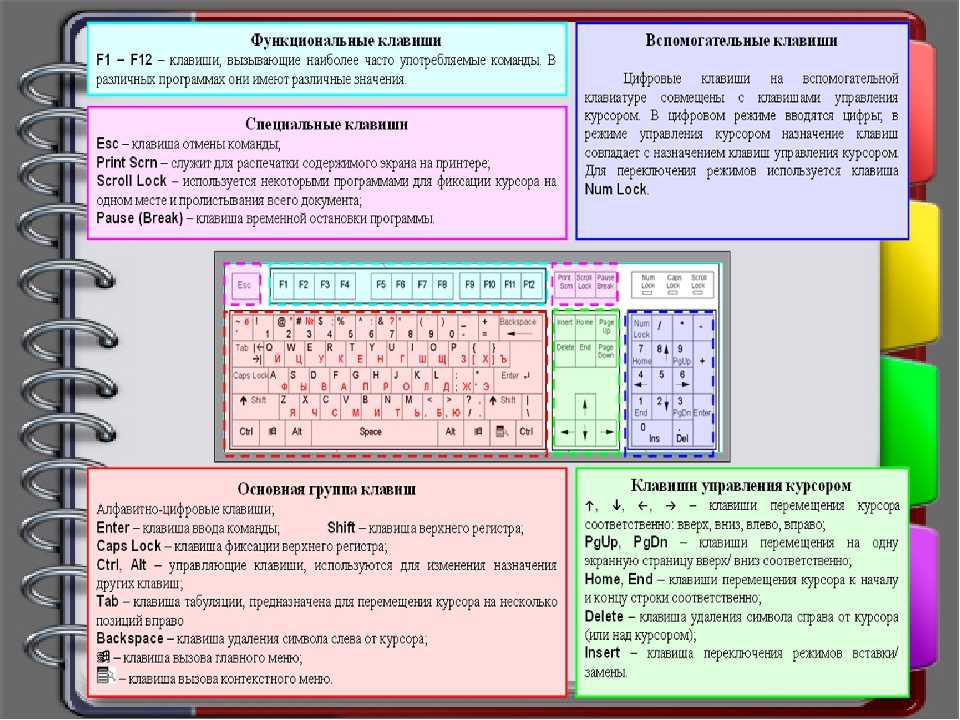 |
| Сдвиг + L | Отключить полоски здоровья чемпионов. |
| Смена + К | Отключить имена призывателей над полосами здоровья чемпионов. |
| Р | Открыть магазин предметов. |
| Клавиши со стрелками | Прокрутите камеру в соответствующем направлении. |
| Alt + щелкните левой кнопкой мыши | Пропинговать местоположение/Открыть круговое меню. |
| Ctrl+щелчок левой кнопкой мыши | Отступление Ping местоположение/Открыть круговое меню. |
| Ф2-Ф5 | Переместите камеру к соответствующему чемпиону-союзнику (камера должна быть разблокирована). |
| F12 | Сделайте снимок экрана. |
| Alt + | Удаляет HUD |
| Введите | Создать курсор чата. |
| Shift+Enter | Открыть чат с уже написанным «/all». |
| Ctrl+F | Переключить отображение числа кадров в секунду и задержки. |
| З | Открыть историю чата. |
| ~ (тильда) | Удерживайте нажатой, чтобы выбрать или нацелиться только на чемпионов при использовании способностей чемпионов или заклинаний призывателя. |
- Rioter «HoHums» перечислил здесь еще много горячих клавиш, хотя многие из них предназначены только для внутреннего использования: https://web.archive.org/web/0/http://na.leagueoflegends.com /board/showthread.php?p=15644321#15644321
Графическая диаграмма
Графическая диаграмма клавиатурных команд. Щелкните для увеличения.
Команды
League of Legends Внутриигровой чат дает возможность выполнять некоторые действия во время игры:
| Команда | Описание |
|---|---|
| /help, /?, /allcommands, /allcmds | Списки/команды и описания. |
| /сдача, /ff, /уступка, /конфискация | Начинается голосование за капитуляцию команды. |
| /ремейк | Начинается голосование за команду с одним или несколькими афк (при определенных условиях), чтобы переделать игру. |
| /шутка , /j или Ctrl+1 | Разыгрывает шутку Чемпиона. |
| / дразнить , /t или Ctrl + 2 | Проигрывает насмешку Чемпиона. |
| /танец , /d или Ctrl+3 | Запускает танец Чемпиона. |
| /смех , /l или Ctrl+4 | Проигрывает смех Чемпиона. |
| Ctrl+5 | Переключает эффект для вашего чемпиона, если применимо. |
| Ctrl+6 | Отображает вашу эмоцию мастерства. |
| /пауза, /стоп, /с | Приостанавливает игру (работает только в определенных ситуациях, например, в турнирах) |
| /примечание, /n | Добавляет текст в текстовый файл с именем «MyNotes. txt». txt». |
| /фильтр чата | Включает или отключает фильтр ненормативной лексики |
PvP.net предоставляет игрокам возможность общаться в чате с друзьями, которые в данный момент находятся в активном сеансе League of Legends . Для игроков в клиенте AIR этот процесс так же прост, как открытие окна чата через список друзей. Игроки в игре смогут отправлять сообщения игрокам в клиенте PvP.net или даже в других играх League of Legends 9.2537, используя следующие команды чата, за которыми следует сообщение:
| Команда | Описание |
|---|---|
| /w или /msg «имя призывателя» | Будет отправлено сообщение другому игроку. Имена призывателей чувствительны к регистру. |
| /r или /ответ | Будет отправлено сообщение последнему игроку, отправившему вам сообщение. Обратите внимание, что он автоматически добавит получателя через / р .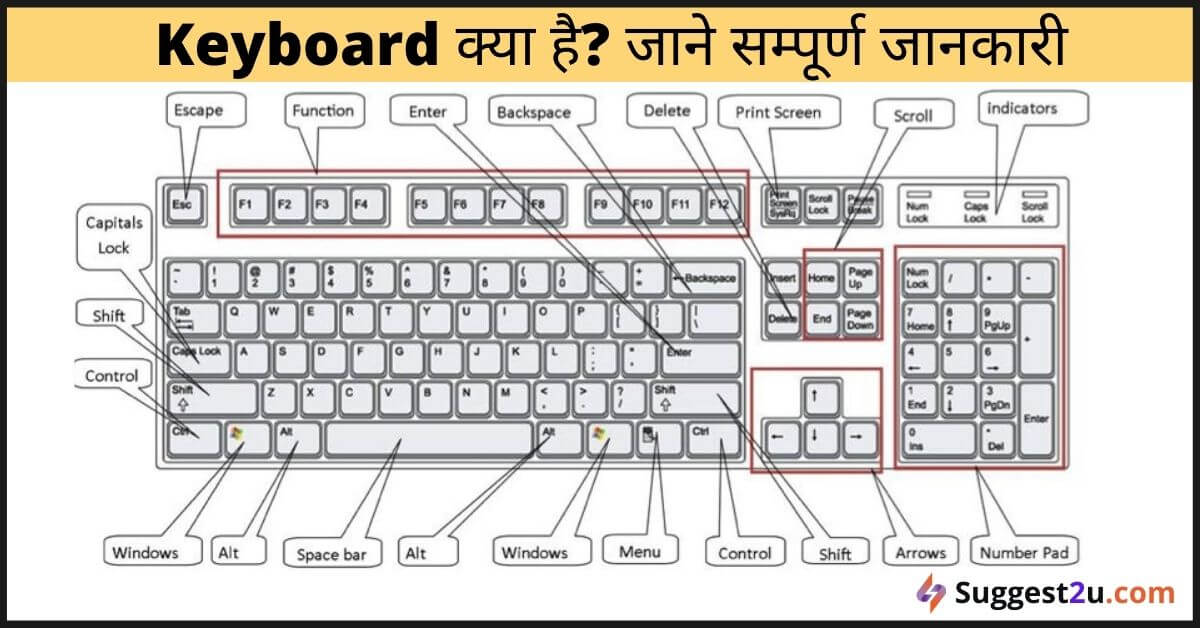 |
| /все | Будет отправлено сообщение всем игрокам в текущем матче (полезно, если вы забыли нажать Shift+Enter). |
PvP.net предоставляет игрокам возможность блокировать нежелательные сообщения от других игроков с помощью следующих команд:
| Команда | Описание |
|---|---|
| /mute «имя призывателя» | Будет отключен весь текст от игрока на время текущей игровой сессии. |
| /отключить звук все | Будет отключен весь текст от всех игроков на время текущей игровой сессии. |
| /игнорировать «имя призывателя» | Будет отключать звук игрока во время этой игровой сессии и всех последующих игровых сессий. |
| /игнорировать все | Будет отключать звук всех игроков во время этой игровой сессии и всех последующих игровых сессий. |
| /полный звук «имя призывателя» | Отключает все сообщения и пинги от игрока на время текущей игровой сессии. |
| /полный звук все | Отключает все текстовые сообщения и пинги от всех игроков на время текущей игровой сессии. |
| /muteself | Отключает все текстовые и пинговые сообщения от вас на время текущей игровой сессии и уведомляет союзников о вашем отказе от связи. |
| /глухой | Отключает все сообщения и пинги от всех игроков (включая вас) на время вашего текущего игрового сеанса и уведомляет союзников о вашем отказе от общения. |
Местоположение файла для привязок клавиш
Эта статья устарела. Пожалуйста, обновите эту статью, чтобы отразить последние события или новую доступную информацию. Последний раз эта статья редактировалась Terrinice 15-Apr-2023 19:37. |
Если вы хотите изменить этот файл, полностью прочитайте этот раздел. |
Файл, содержащий привязки клавиш, можно найти здесь:
-
\League of Legends\Config\input.ini
У некоторых людей возникают проблемы с изменением привязки клавиш через внутриигровой интерфейс. Редактирование этого файла является альтернативным способом изменения привязки клавиш. В частности, игровой интерфейс запрещает назначать измененные сочетания клавиш Shift для основных способностей чемпиона, поэтому редактирование файла — единственный способ добиться этого. Если файл не существует, это означает, что вы еще не изменили свои сочетания клавиш. Если это так, вы можете создать новый файл в вышеупомянутой папке и назвать его input.ini , хотя рекомендуется перейти в тренировочную игру и вместо этого изменить некоторые сочетания клавиш, чтобы вы могли быть уверены, что редактируете правильный файл.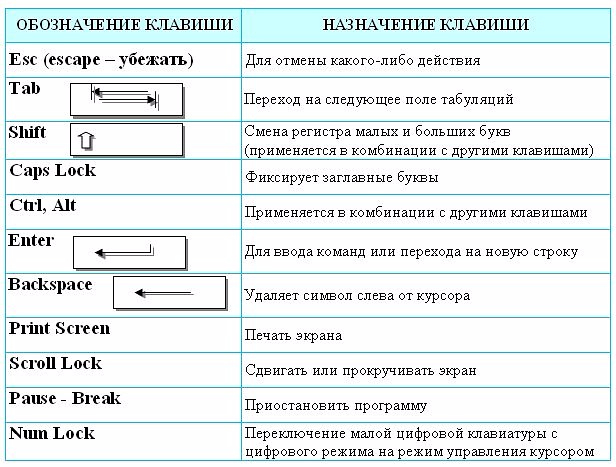
Следует также отметить, что Riot Games Inc. часто меняет метод изменения этих настроек. Согласно поддержке Riot, которая актуальна для патча V6.13, это шаги, необходимые для изменения привязок клавиш через файл input.ini .
- Запуск лиги и вход в систему
- Начать пользовательскую игру
- Сверните игру и перейдите к
-
\League of Legends\Config
- Удалить
PersistedSettings.json - Откройте и отредактируйте нужные вам строки в
game.cfg(этот файл содержит большинство настроек, не связанных с вводом) илиinput.iniв Блокноте - Выйти из пользовательской игры
- Запустите новую пользовательскую игру, чтобы проверить изменения
- Если это не сработает, повторите процесс; кроме как перед выходом из игры, в
input.ini, отметьте его как только для чтения, чтобы предотвратить любые ошибки (позже это можно будет отменить).
Этот список означает, что вызовы правок должны выполняться в пользовательской игре. Лица, редактирующие настройки таким образом, должны знать, что если соединение прервется; игра кикает вас за афк; или игровой клиент аварийно завершает работу при изменении input.ini , любые сохраненные изменения в файле input.ini не будут перезаписаны, но они не будут должным образом транскрибированы в PersistedSettings.json , где они должны быть, чтобы они вступили в силу при следующем запуске. Вам придется начать с самого начала процесса, включая открытие и сохранение input.ini (даже если никаких дальнейших изменений не требуется).
Ниже приведен список элементов, которые можно изменить. Имейте в виду, что заголовок, выделенный жирным шрифтом, ДОЛЖЕН присутствовать. Кроме того, нет необходимости включать все элементы, а только те, которые вы хотите изменить. Так, например, если вы хотите переключаться между умными и обычными сочетаниями клавиш, вы просто используете 9от 2536 evtCastAvatarSpell1 до evtCastAvatarSpell2 и от evtSmartCastAvatarSpell1 до evtSmartCastAvatarSpell2 раздела. Любые элементы, не упомянутые явно, используют значения по умолчанию, перечисленные выше.
Любые элементы, не упомянутые явно, используют значения по умолчанию, перечисленные выше.
| Код |
|---|
[Игровые события] evtCastSpell1=[q] evtCastSpell2=[w] evtCastSpell3=[е] evtCastSpell4=[r] evtCastAvatarSpell1=[д] evtCastAvatarSpell2=[f] evtLevelSpell1=[Ctrl][q] evtLevelSpell2=[Ctrl][w] evtLevelSpell3=[Ctrl][e] evtLevelSpell4=[Ctrl][r] evtSelfCastSpell1=[Alt][q] evtSelfCastSpell2=[Alt][w] evtSelfCastSpell3=[Alt][e] evtSelfCastSpell4=[Alt][r] evtSmartCastSpell1=[Shift][q] evtSmartCastSpell2=[Shift][w] evtSmartCastSpell3=[Shift][e] evtSmartCastSpell4=[Shift][r] evtSmartCastAvatarSpell1=[Shift][d] evtSmartCastAvatarSpell2=[Shift][f] evtUseItem1=[1] evtUseItem2=[2] evtUseItem3=[3] evtUseVisionItem=[4] evtUseItem4=[5] evtUseItem5=[6] evtUseItem6=[7] evtUseItem7=[b] evtSmartCastItem1=[Shift][1] evtSmartCastItem2=[Shift][2] evtSmartCastItem3=[Shift][3] evtSmartCastItem4=[Shift][5] evtSmartCastItem5=[Shift][6] evtSmartCastItem6=[Shift][7] evntPlayerPingCursor=[г] evntPlayerPingCursorDanger=[v] evtPlayerStopPosition=[с] evtPlayerHoldPosition=[ч] evtPlayerAttackMove=[a],[x] evtPlayerSelectClick=[Кнопка 1] evtPlayerMoveClick=[Кнопка 2] evntPlayerPing=[alt][Кнопка 1] evntPlayerPingDanger=[ctrl][Кнопка 1] evtPlayerAttackMoveClick=[Shift] [Кнопка 2] evtPetMoveClick = [Alt] [Кнопка 2] evtPetReturn = [Alt] [Кнопка 1] evtCameraLockToggle=[г] evtCameraSnap=[Пробел] evtSelectSelf=[F1] evtSelectAlly1=[F2] evtSelectAlly2=[F3] evtSelectAlly3=[F4] evtSelectAlly4=[F5] evtOnUIMouse4Pan=[Кнопка 3] evtShowCharacterMenu=[c] evtShowScoreBoard=[o] evtOpenShop=[p] evtShowConsole = [Возврат],[NumEnter] evtShowAllConsole = [Shift] [Возврат], [Shift] [NumEnter] evtChatHistory=[z] evtDrawHud=[F5] evtShowSummonerNames=[Shift] [k] evtShowHealthBars=[Shift] [l] evtToggleMinionHealthBars=[Ctrl] [l] evtScrollUp=[Стрелка вверх] evtScrollDown=[Стрелка вниз] evtScrollLeft=[Стрелка влево] evtScrollRight=[Стрелка вправо] evtEmoteJoke=[Ctrl] [1] evtEmoteTaunt=[Ctrl] [2] evtEmoteDance=[Ctrl] [3] evtEmoteLaugh=[Ctrl] [4] [Настройки мыши] Скорость указателя = 2 Скорость ролика = 1 [HUDEvents] evtToggleFPSAndLatency=[Ctrl] [f] |
Ниже приведен пример файла, в котором переключаются только клавиши Smartcast и Normal Cast.
| Код |
|---|
[Игровые события] evtSmartCastSpell1 = [q] evtSmartCastSpell2 = [w] evtSmartCastSpell3 = [e] evtSmartCastSpell4 = [r] evtSmartCastAvatarSpell1 = [d] evtSmartCastAvatarSpell2 = [f] evtSmartCastItem1=[1] evtSmartCastItem2=[2] evtSmartCastItem3=[3] evtSmartCastItem4=[4] evtSmartCastItem5=[5] evtSmartCastItem6=[6] evtCastSpell4 = [Shift][r] evtCastSpell3 = [Shift][e] evtCastSpell2 = [Shift][w] evtCastSpell1 = [Shift][q] evtCastAvatarSpell1 = [Shift][d] evtCastAvatarSpell2 = [Shift][f] evtUseItem1 = [Shift][1] evtUseItem2 = [Shift][2] evtUseItem3 =[Shift][3] evtUseItem4 = [Shift][4] evtUseItem5 = [Shift][5] evtUseItem6 = [Shift][6] |
Начиная с патча Skarner (V1.0.0.123), теперь доступна новая комбинация клавиш: Smart + Self Cast . Эта новая настройка почти идентична старой смарт-касте, за исключением одного: заклинания, которые вы можете нацелить на себя, вы теперь можете накладывать на себя, нажимая клавишу мыши над любой недопустимой целью. Например, с этой настройкой вы можете применить к себе Черный щит Морганы, нажав клавишу self + smartcast и наведя указатель мыши на все, что не является союзным чемпионом. Для тех из вас, кто хочет отредактировать файл input.ini, вот пример применения self + smartcast к стандартным клавишам:
Например, с этой настройкой вы можете применить к себе Черный щит Морганы, нажав клавишу self + smartcast и наведя указатель мыши на все, что не является союзным чемпионом. Для тех из вас, кто хочет отредактировать файл input.ini, вот пример применения self + smartcast к стандартным клавишам:
| Код |
|---|
[Игровые события] evtSmartPlusSelfCastSpell4 = [r] evtSmartPlusSelfCastSpell3 = [e] evtSmartPlusSelfCastSpell2 = [w] evtSmartPlusSelfCastSpell1 = [q] evtSmartPlusSelfCastAvatarSpell1 = [d] evtSmartPlusSelfCastAvatarSpell2 = [f] evtCastSpell4 = [r][Shift] evtCastSpell3 = [e][Shift] evtCastSpell2 = [w][Shift] evtCastSpell1 = [q][Shift] evtCastAvatarSpell1 = [d][Shift] evtCastAvatarSpell2 = [f][Shift] |
Переключение основных и дополнительных кнопок мыши
LoL не поддерживает настройку в операционных системах, которая переключает основные и дополнительные кнопки, и не позволяет менять их в игровом клиенте.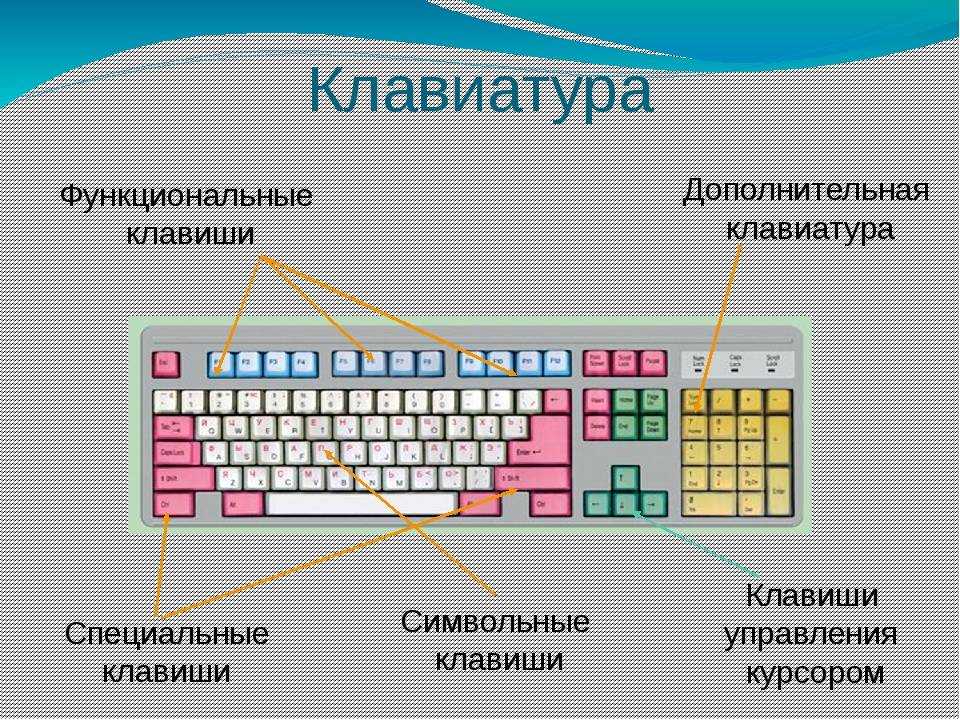 Чтобы переключить эти кнопки, вы должны выполнить следующие шаги по модификации input.ini.
Чтобы переключить эти кнопки, вы должны выполнить следующие шаги по модификации input.ini.
| Код |
|---|
[Игровые события] evtPlayerSelectClick = [Кнопка 1] evtPlayerMoveClick = [Кнопка 2] evntPlayerPing=[alt][Кнопка 2] evntPlayerPingDanger=[ctrl][Кнопка 2] evtPlayerAttackMoveClick=[Shift] [Кнопка 1] evtPetMoveClick = [Alt] [Кнопка 1] evtPetReturn = [Alt] [Кнопка 2] [HUDEvents] evtOnUIMouse1 = [Кнопка 2] evtOnUIMouse2 = [Кнопка 1] evtOnUIMouse3 = [Кнопка 3] evntHudMoveableSelect = [Кнопка 1] evtOrbitCamera = [Ctrl][Кнопка 2] |
История исправлений
V6.12:
- Протокол ручного редактирования файла input.ini много раз менялся и страница не успевала за информацией.
- Информация на этой странице была обновлена в соответствии с текущим проверенным пошаговым процессом Riots. Неизвестно, во время какого исправления была реализована система, за исключением того, что оно было «недавним», согласно ответу сотрудников службы поддержки.

- Информация, пока актуальная для патча, очень вероятно изменится.
- Информация на этой странице была обновлена в соответствии с текущим проверенным пошаговым процессом Riots. Неизвестно, во время какого исправления была реализована система, за исключением того, что оно было «недавним», согласно ответу сотрудников службы поддержки.
V3.14:
- Добавлены безделушки
- evtUseVisionItem создан и установлен на [4]
- evtUseItem(4, 5 и 6) были перемещены на [5, 6 и 7] соответственно.
Версия 1.0.0.145:
- Изменены горячие клавиши по умолчанию для шуток, насмешек, танцев и смеха.
- Шутка заменена на Ctrl+1 с Shift+1.
- Насмешка заменена на Ctrl+2 с Shift+2.
- Танец заменен на Ctrl+3 с Shift+3.
- Смех заменен на Ctrl+4 с Shift+4.
Версия 1.0.0.138:
- Переключение индикатора здоровья миньона теперь привязано к Ctrl+L по умолчанию вместо L.
V1.0.0.136:
- Исправлена ошибка, из-за которой Ctrl+F не отображал наложение Ping/FPS.
Версия 1.0.0.126:
- Исправлена ошибка, из-за которой привязка клавиш Показать/Скрыть HUD всегда была F5, несмотря на выбор в меню параметров.

Версия 1.0.0.124:
- Добавлена новая функция пинга: теперь вы можете пинговать своих товарищей по команде, чтобы они отступили.
Версия 1.0.0.123:
- Добавлены новые сочетания клавиш для «Самостоятельное+Умное применение» для способностей и заклинаний призывателя. Использование этих биндов сначала попытается применить способность с умом; если под курсором нет цели или недопустимая цель, он попытается применить способность к себе.
V1.0.0.99:
- Добавлены две опции игнорирования: «/ignore ally» для игнорирования союзной команды и «/ignore вражеский» для игнорирования вражеской команды.
Версия 1.0.0.98:
- Умное приведение теперь по умолчанию использует Shift, а самостоятельное приведение теперь по умолчанию использует Alt. Их можно изменить в меню привязки клавиш.
Версия 1.0.0.97:
- Прокрутка колеса мыши на миникарте теперь отключена по умолчанию.

Версия 1.0.0.86:
- Щелчок правой кнопкой мыши по портрету союзника больше не будет перемещать вас в направлении вашего союзника.
- Игнорирование или отключение звука пользователя теперь также будет игнорировать его пинги на мини-карте.
Версия 1.0.0.83:
- HUD теперь можно скрыть с помощью Alt+[-].
- При ответе с помощью функции «/r» теперь будет корректно реагировать на человека, который последним шепнул вам.
- Колесо мыши теперь можно использовать для прокрутки вверх и вниз в магазине.
Версия 1.0.0.79:
- Горячая клавиша заклинания повышения уровня была изменена на удержание Ctrl при нажатии горячей клавиши заклинания (Q, W, E, R). Это уже не Альт. Это можно изменить в меню привязки клавиш.
- Удерживая Alt и нажимая горячую клавишу заклинания, теперь заклинание будет применено к вам, если оно может быть применено самостоятельно, или к заклинанию под курсором мыши, если это применимо.
 Это называется «Smart Casting» и может быть переназначено в меню привязки клавиш.
Это называется «Smart Casting» и может быть переназначено в меню привязки клавиш. - Клавиши F1-F5 теперь можно использовать для наложения заклинаний на себя или своих союзников. Нажмите на заклинание, затем используйте одну из кнопок F1 (на себя) — F5 (на союзников).
- Клавиши F1-F5 теперь можно нажимать или удерживать, чтобы центрировать камеру на себе или союзниках.
Версия 1.0.0.75:
- Нажатие Esc теперь должно отменить выбор контролируемого питомца.
Версия 1.0.0.74:
- Доступ к «/help» теперь возможен также с помощью «/?».
- «/surrender» теперь также можно получить с помощью «/ff».
- Доступ к «/nosurrender» теперь также можно получить с помощью «/noff».
- «/w» теперь можно также получить с помощью «/msg».
- Исправлена ошибка, из-за которой «/r» неправильно запоминал последнего человека, который вам шептал.
Версия 1.0. 0.138:
0.138:
- Переключатель шкалы здоровья миньона теперь привязан к Ctrl+L по умолчанию вместо L.
V1.0.0.123:
- Добавлены новые сочетания клавиш для «Самостоятельное+Умное применение» для способностей и заклинаний Призывателя. Использование этих биндов сначала попытается применить способность Smart-Cast; если под курсором нет цели или недопустимая цель, он попытается применить способность на себя.
Версия 1.0.0.52:
- Исправлена ошибка, из-за которой клавиша удержания (H) останавливала способности движения, такие как «Захват ракеты» Блицкранка.
Версия 1.0.0.32:
- Добавлены команды чата:
- «/r» отвечает последнему человеку, который вам шепнул.
- «/mute
» заблокирует весь игровой чат от этого игрока.
V0.9.25.24:
- Добавлена «команда остановки» и привязана к V.
- Удерживание H работает как команда остановки, пока клавиша не будет отпущена.

- Удерживание H работает как команда остановки, пока клавиша не будет отпущена.
V0.9.22.16:
- Добавлен «Переключатель истории чата» и привязан к Z.
Обновление от 10 июля 2009 г.:
- Удерживая нажатой клавишу с тильдой (~), теперь вы сможете выбирать только чемпионов.
Обновление от 26 июня 2009 г.:
- Добавлена команда Alt+Enter для переключения между полноэкранным и оконным режимами.
Обновление от 29 мая 2009 г.:
- Табло теперь можно активировать, удерживая клавишу Tab.
Обновление от 9 мая 2009 г.:
- Магазин теперь можно переключать с помощью P.
Обновление от 25 апреля 2009 г.:
- Удерживая клавишу пробела, вы теперь будете привязывать камеру к чемпиону, пока вы ее не отпустите.
Обновление от 18 апреля 2009 г.:
- Удалена кнопка «Нажмите, чтобы обновить» для повышения уровня способностей.

 )
) ) клавиша на цифровой клавиатуре
) клавиша на цифровой клавиатуре



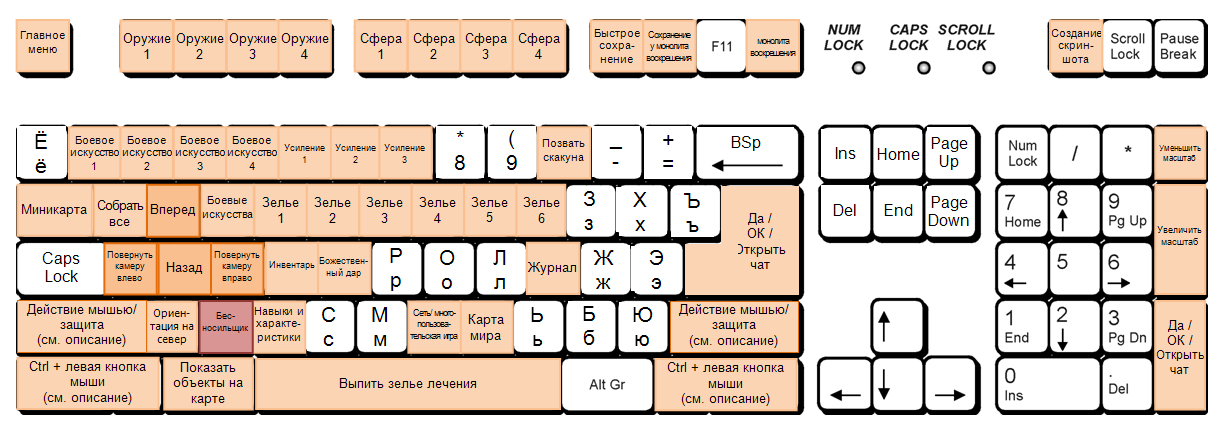
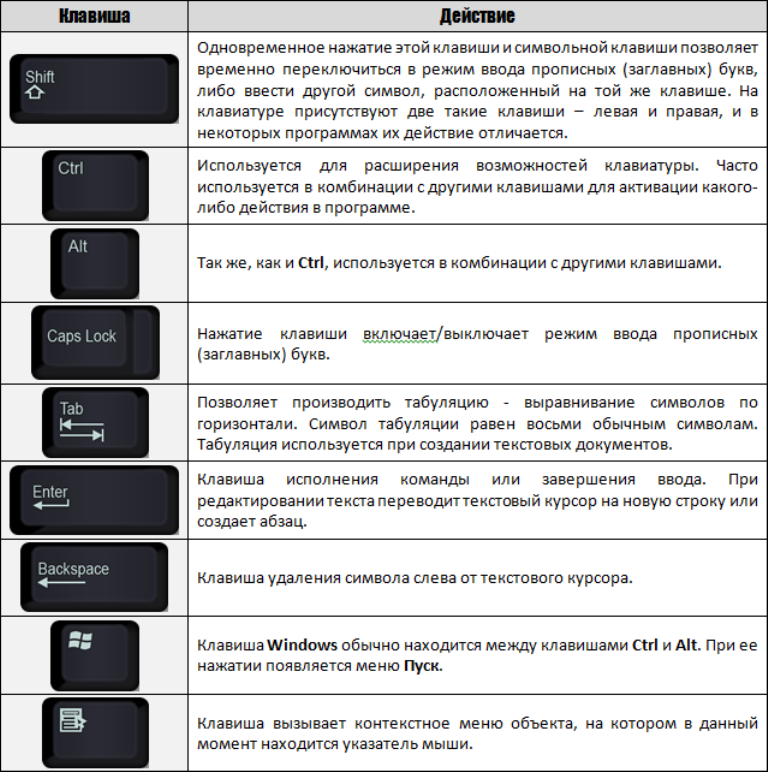 Это называется «Smart Casting» и может быть переназначено в меню привязки клавиш.
Это называется «Smart Casting» и может быть переназначено в меню привязки клавиш.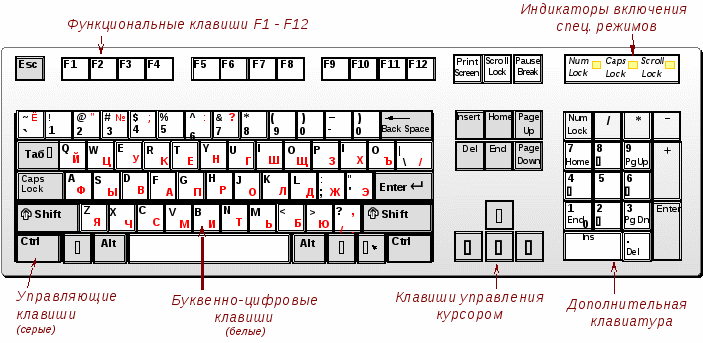

Ваш комментарий будет первым